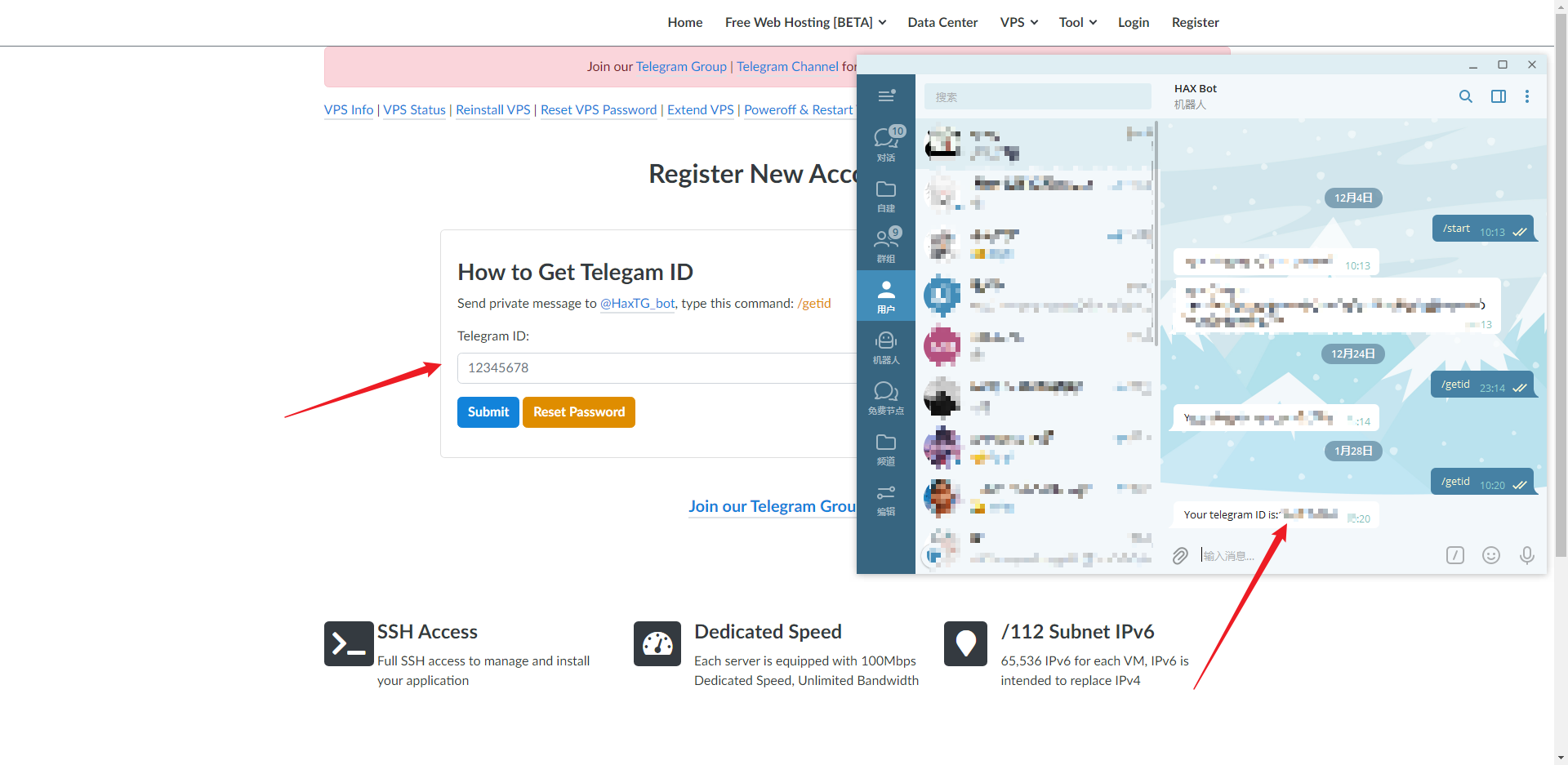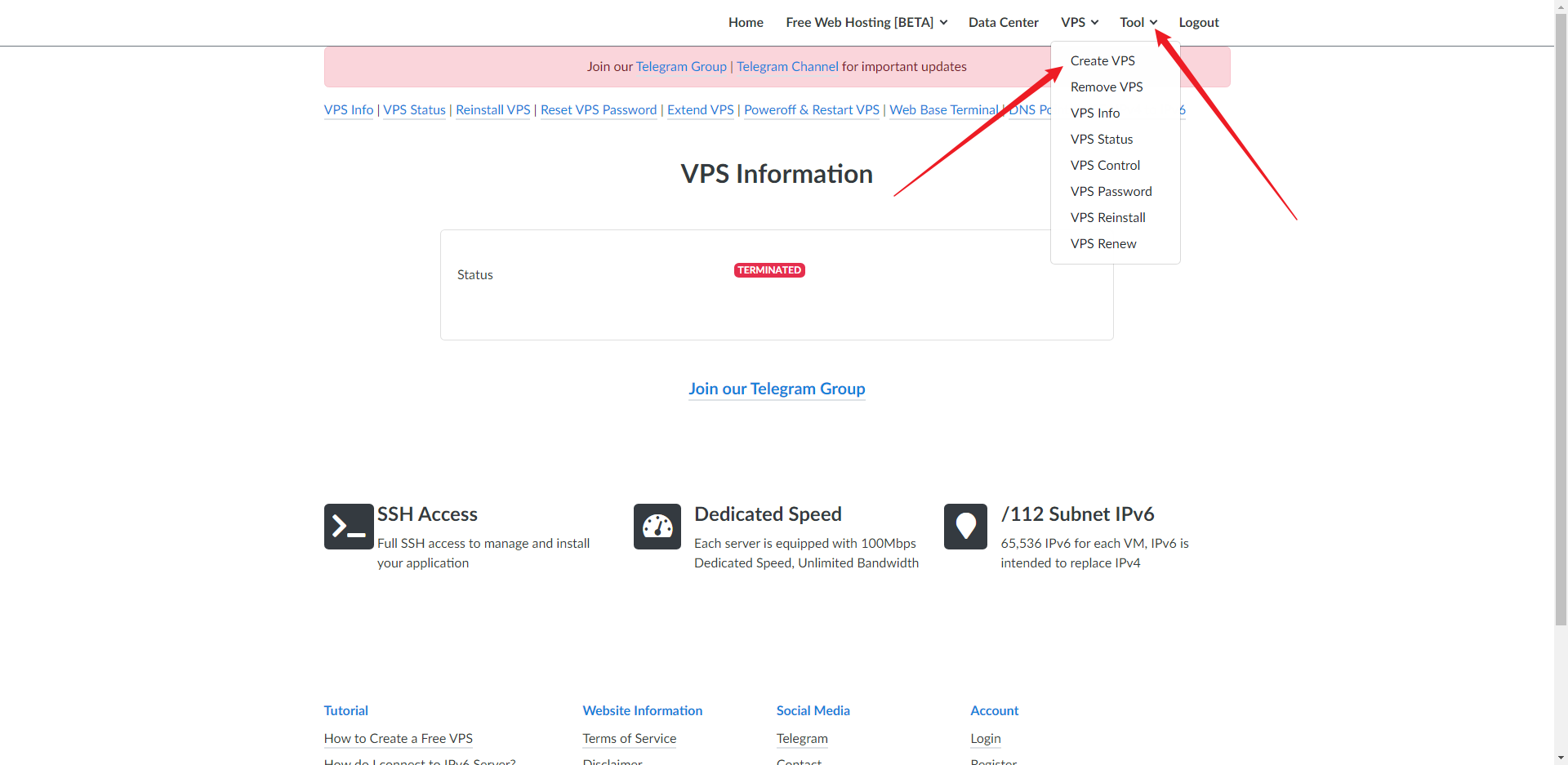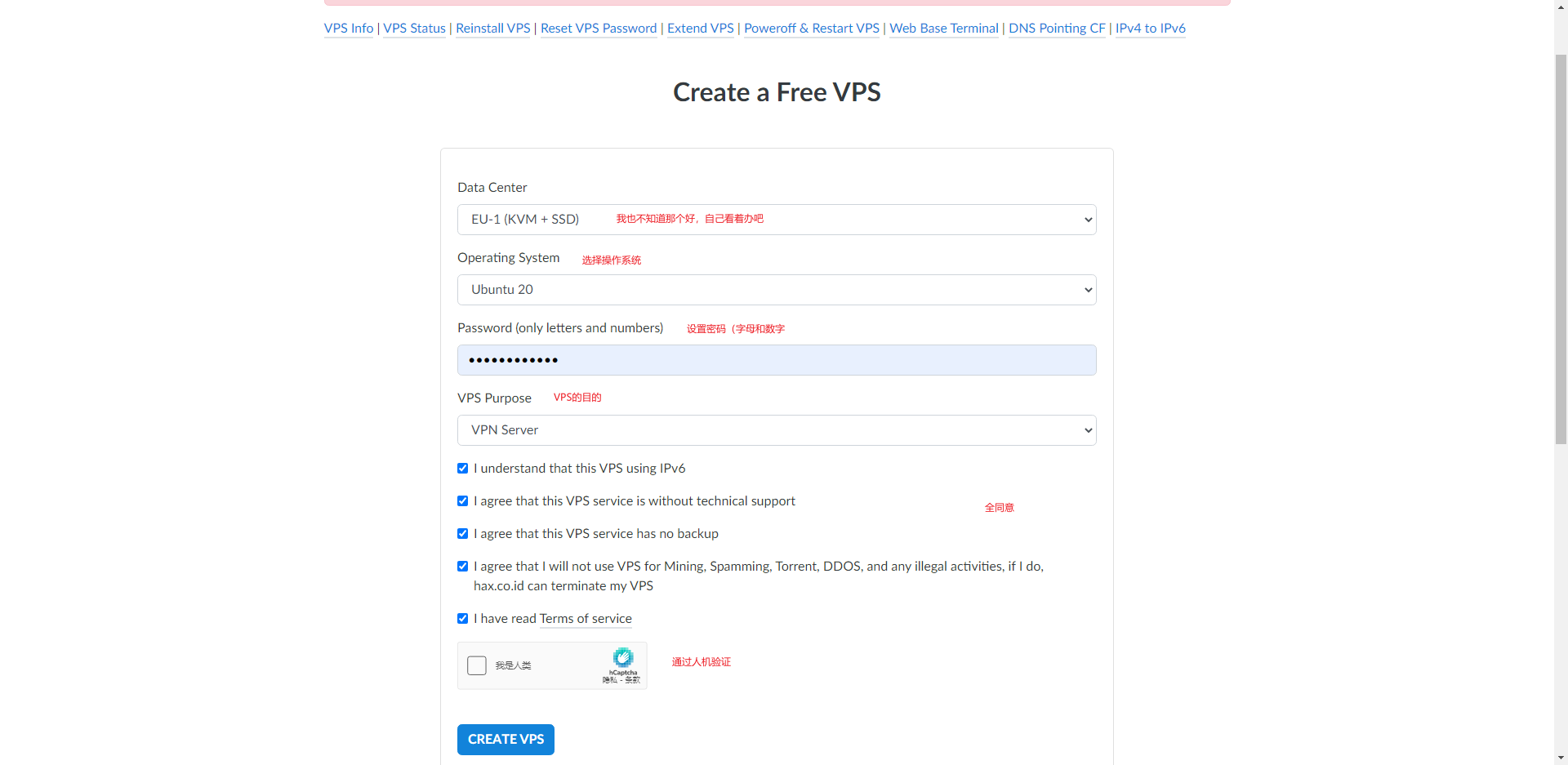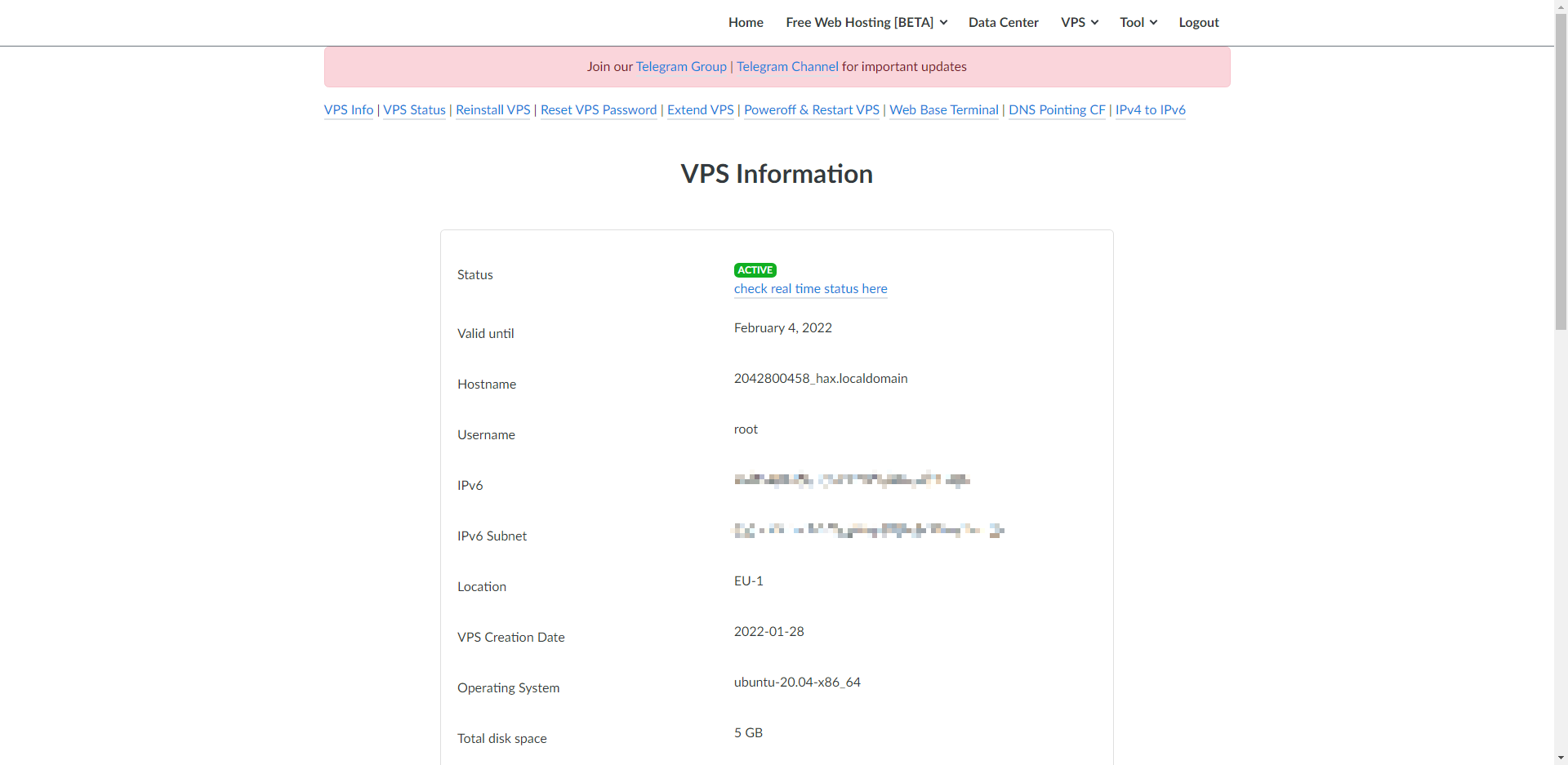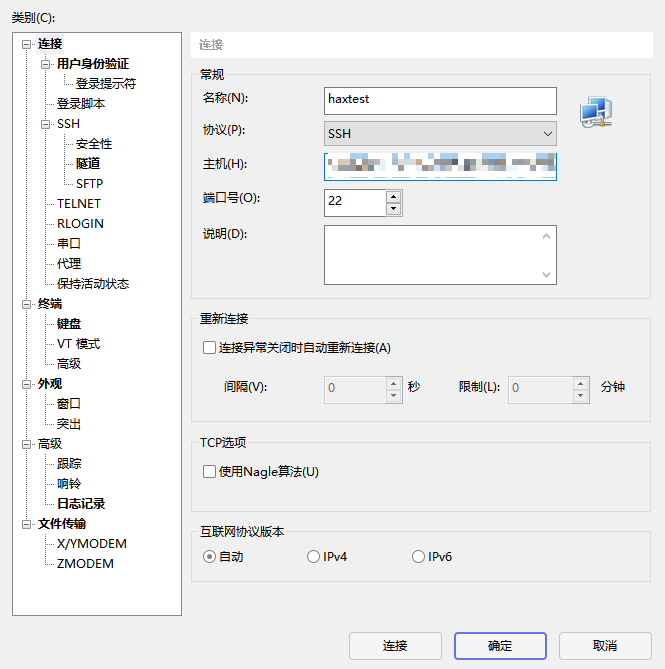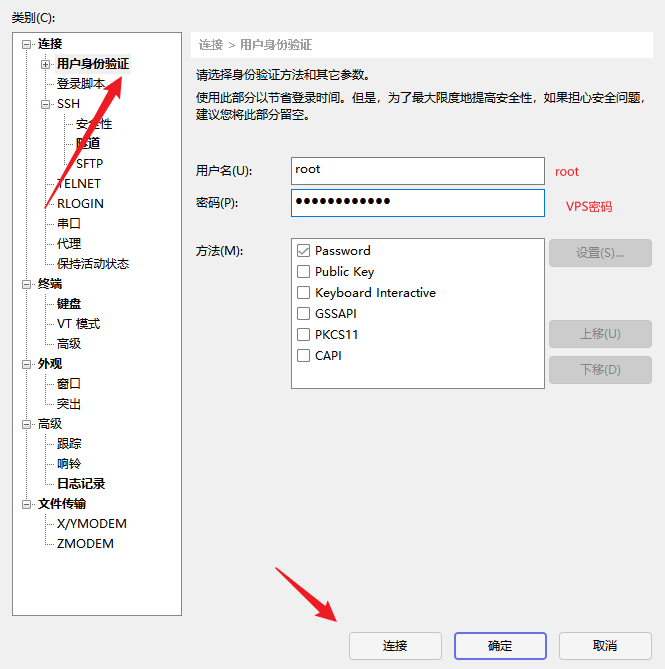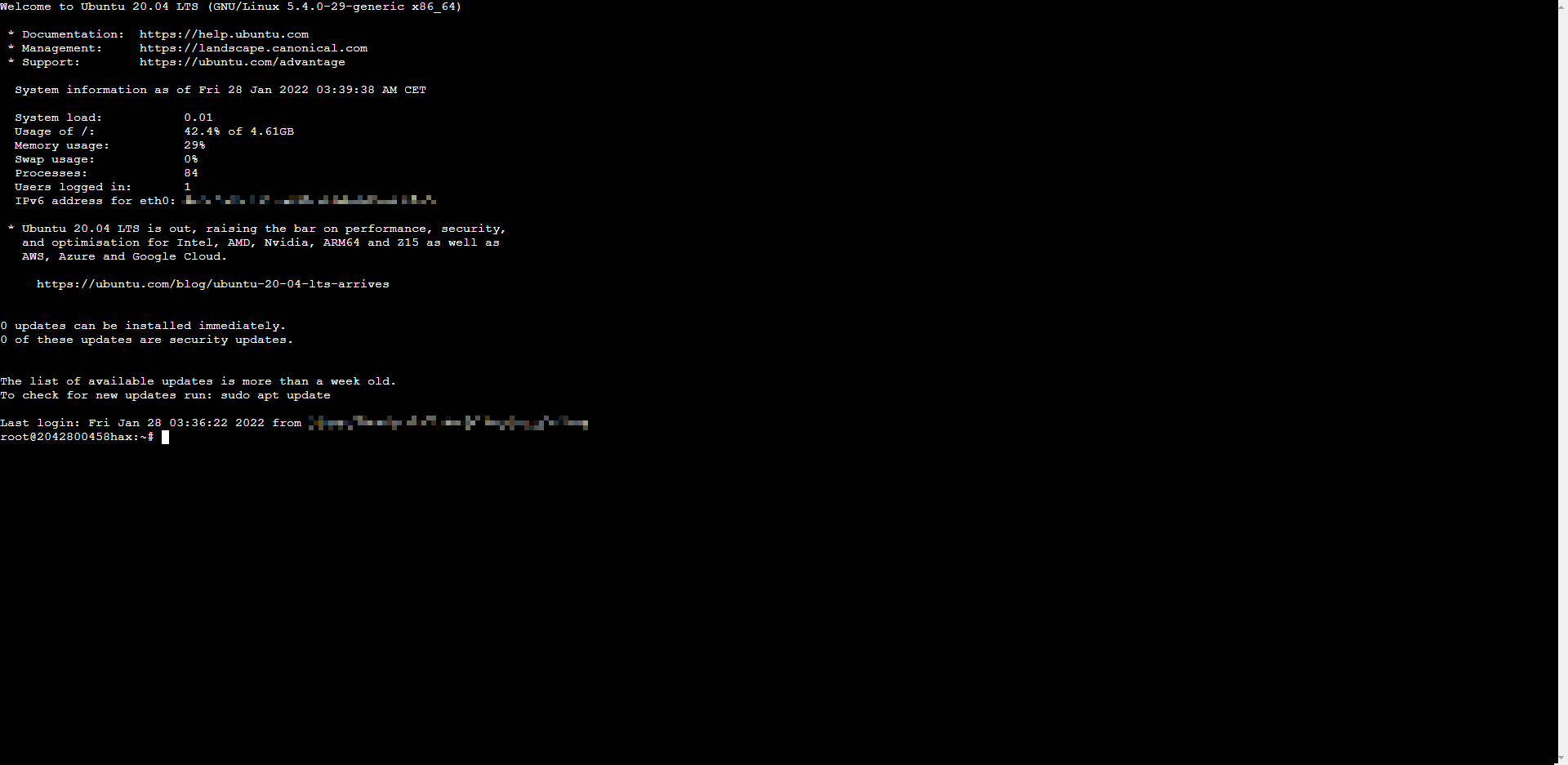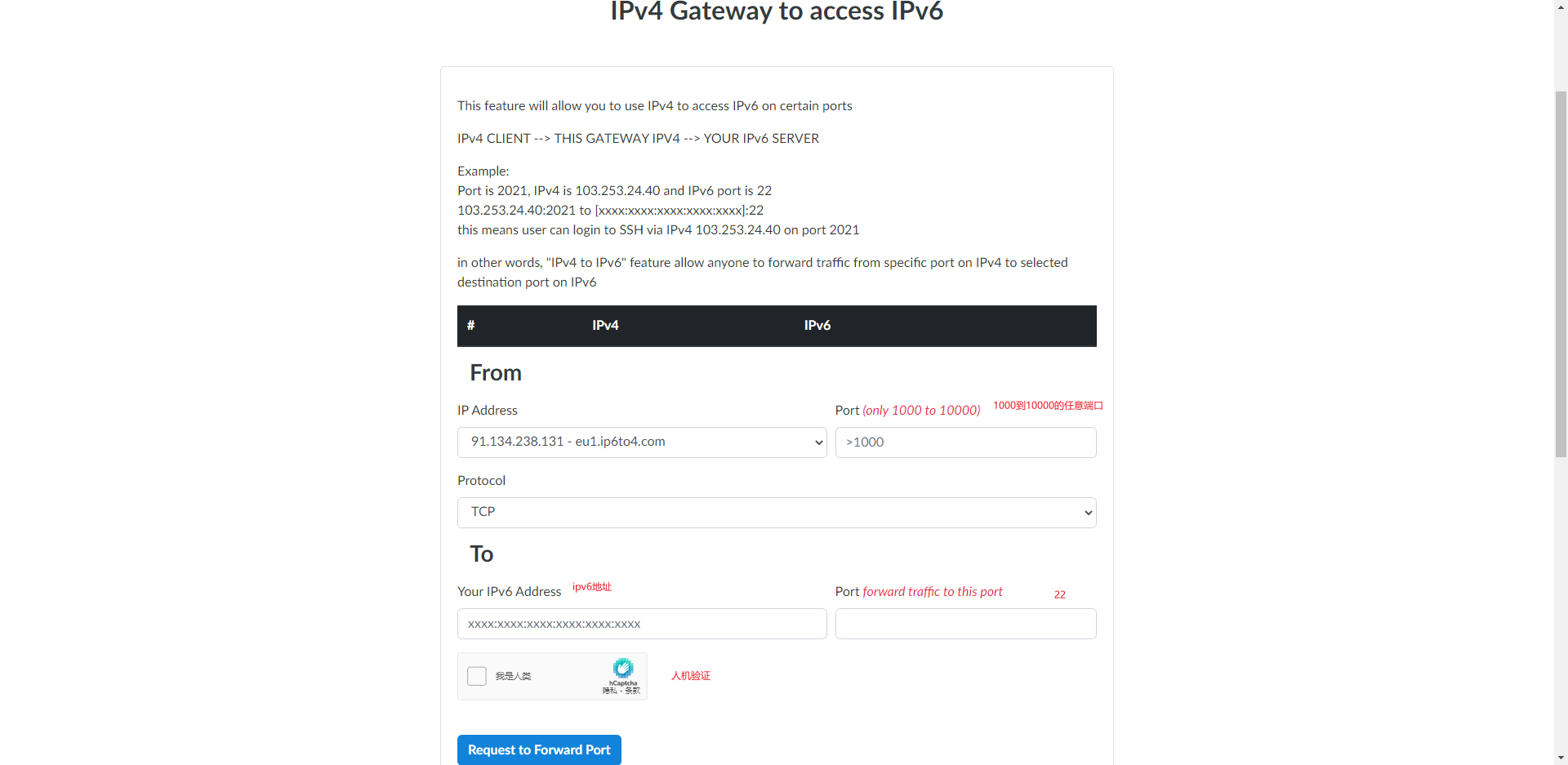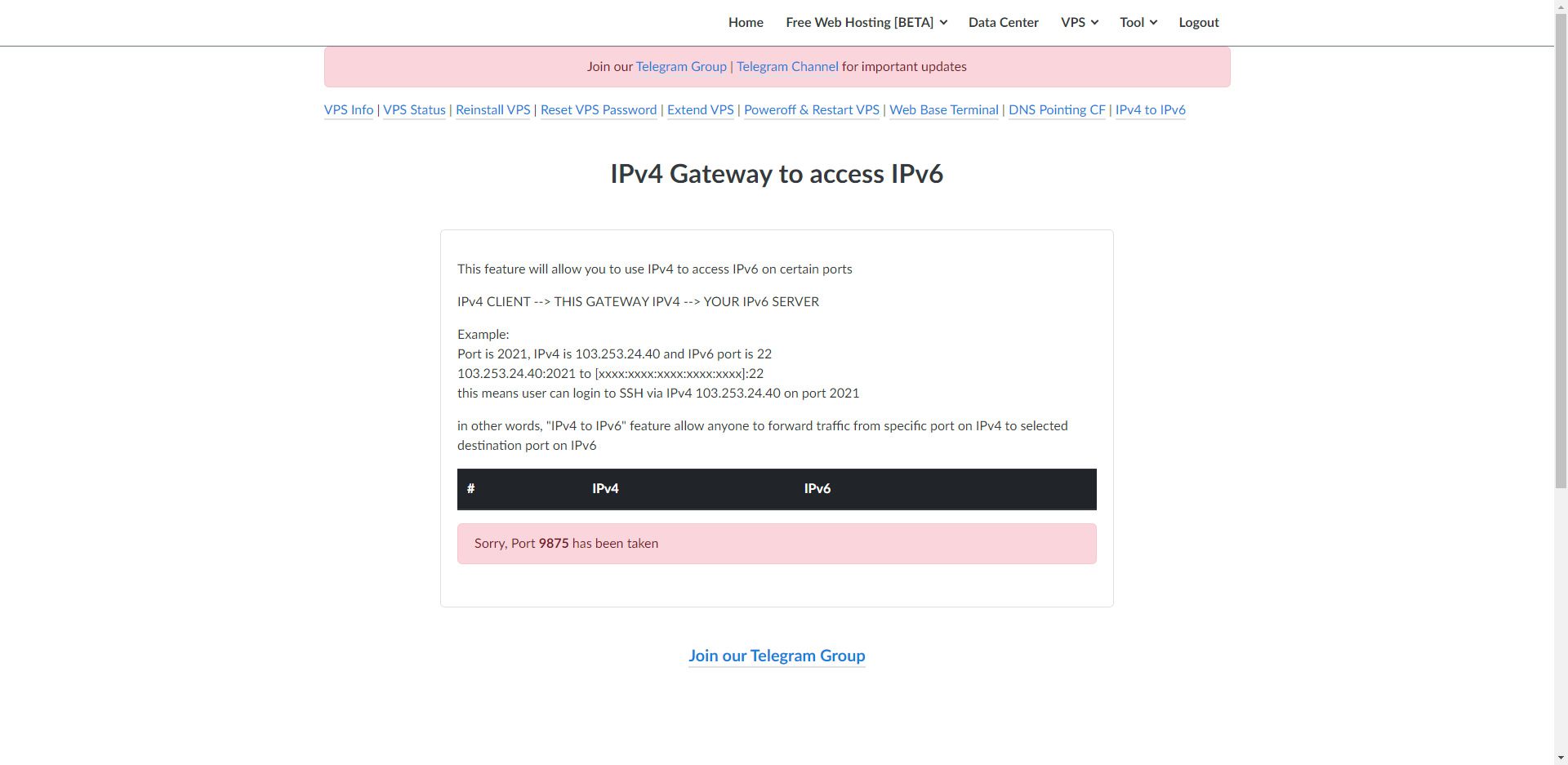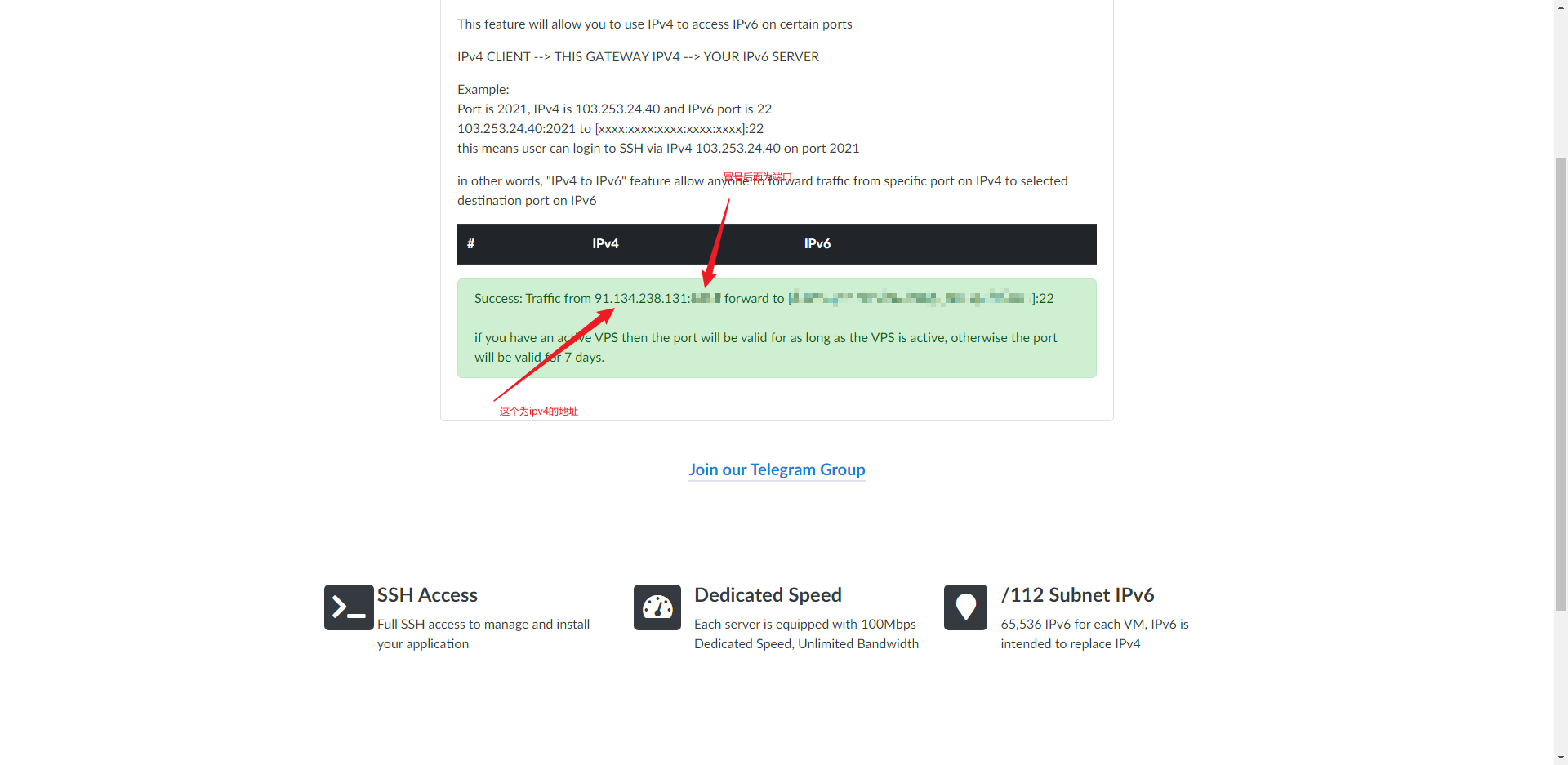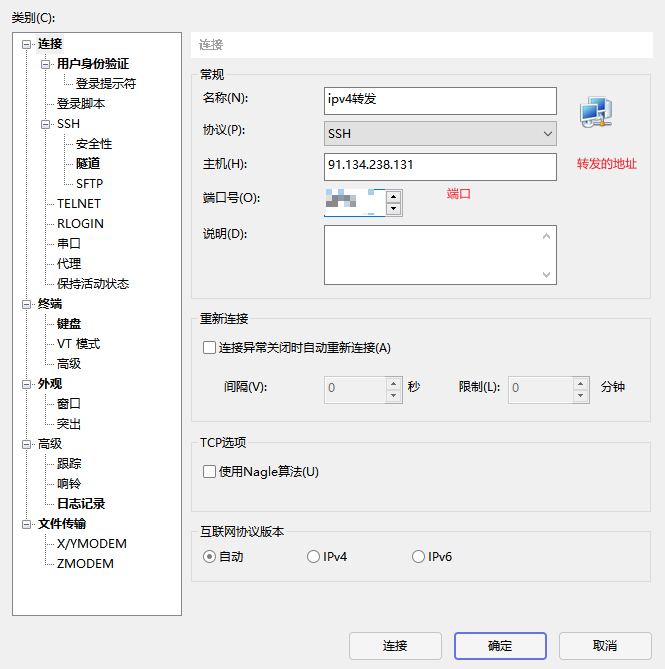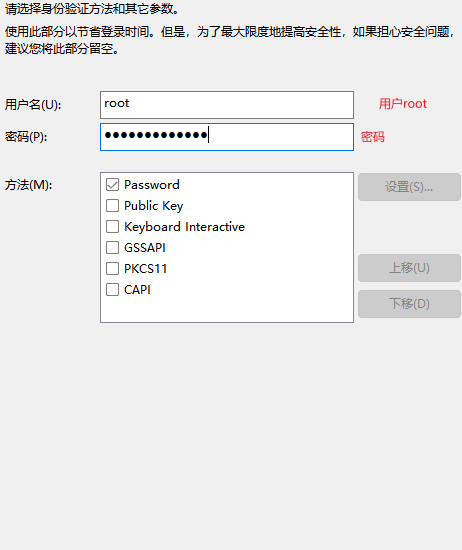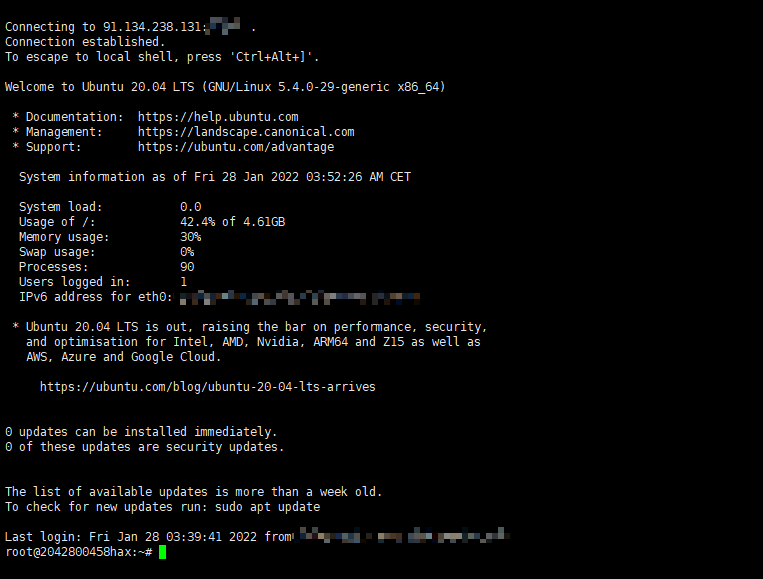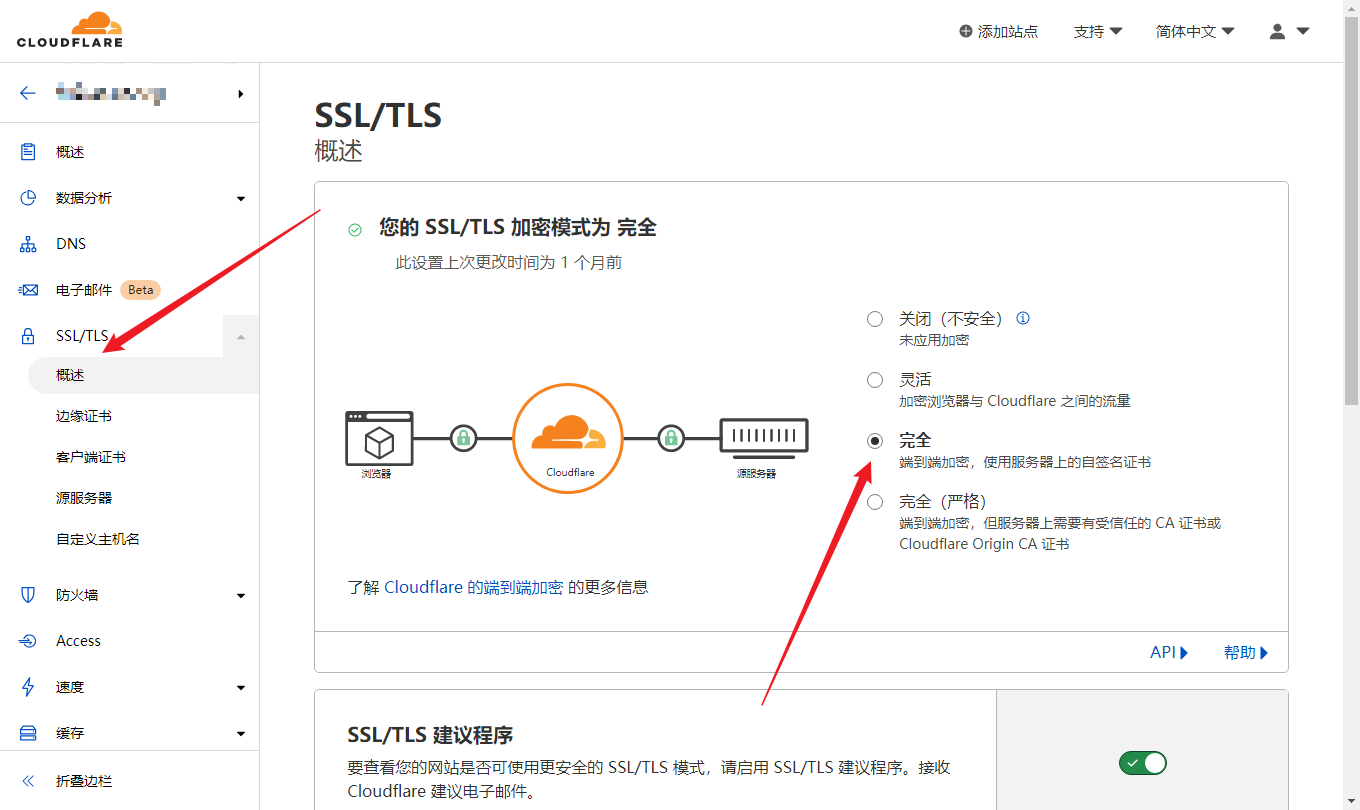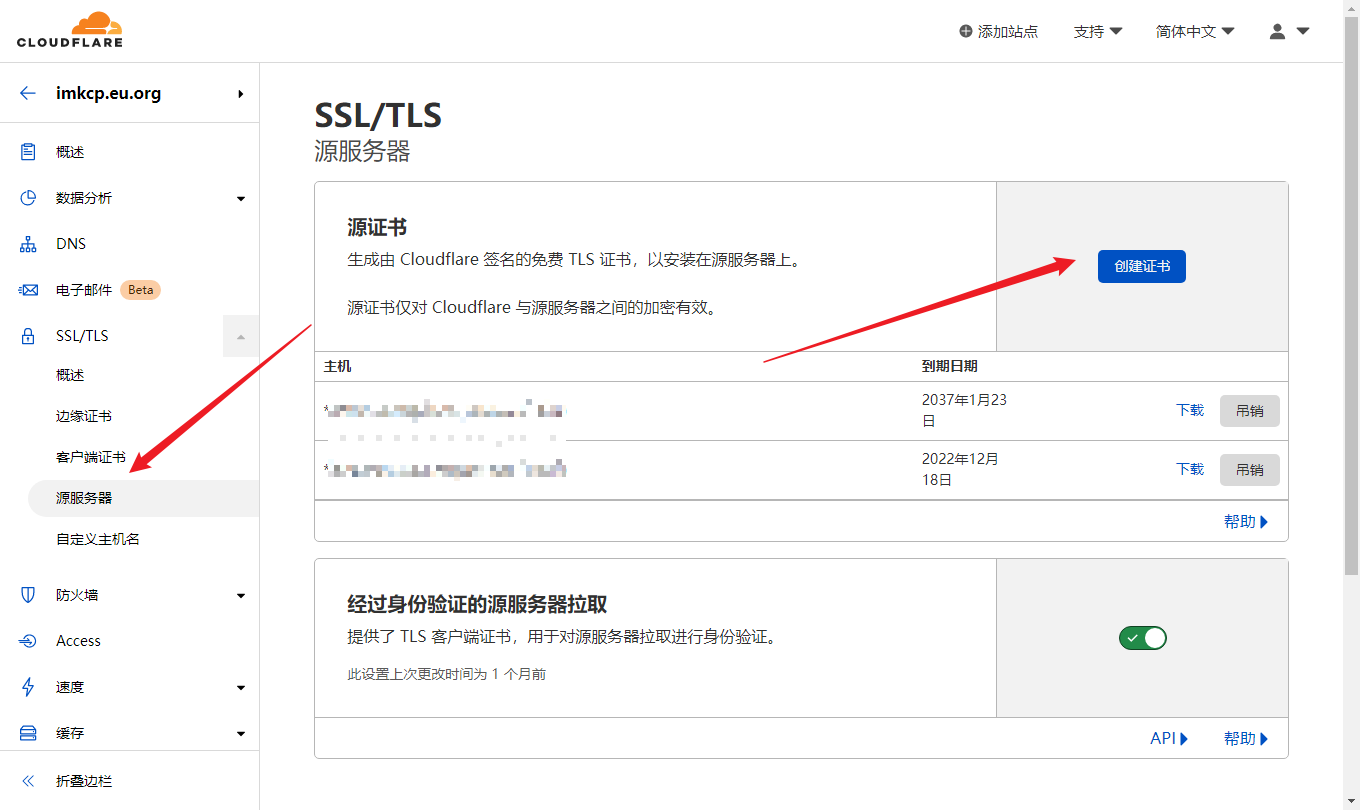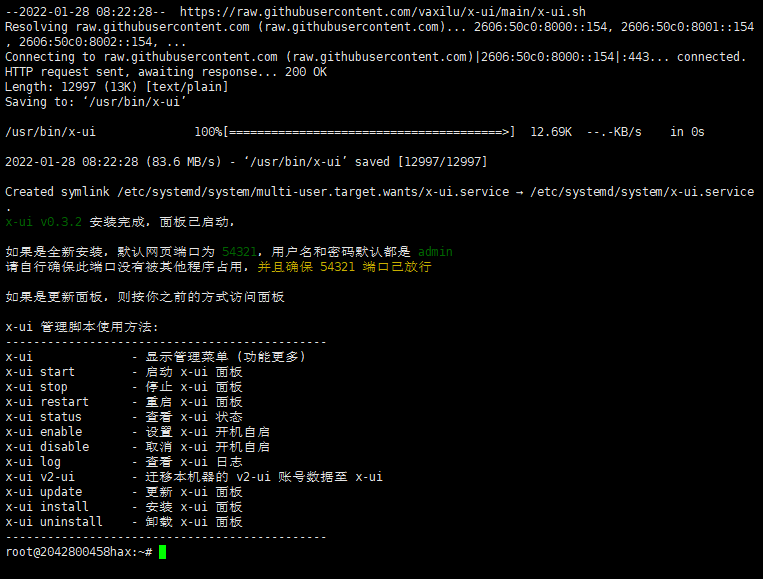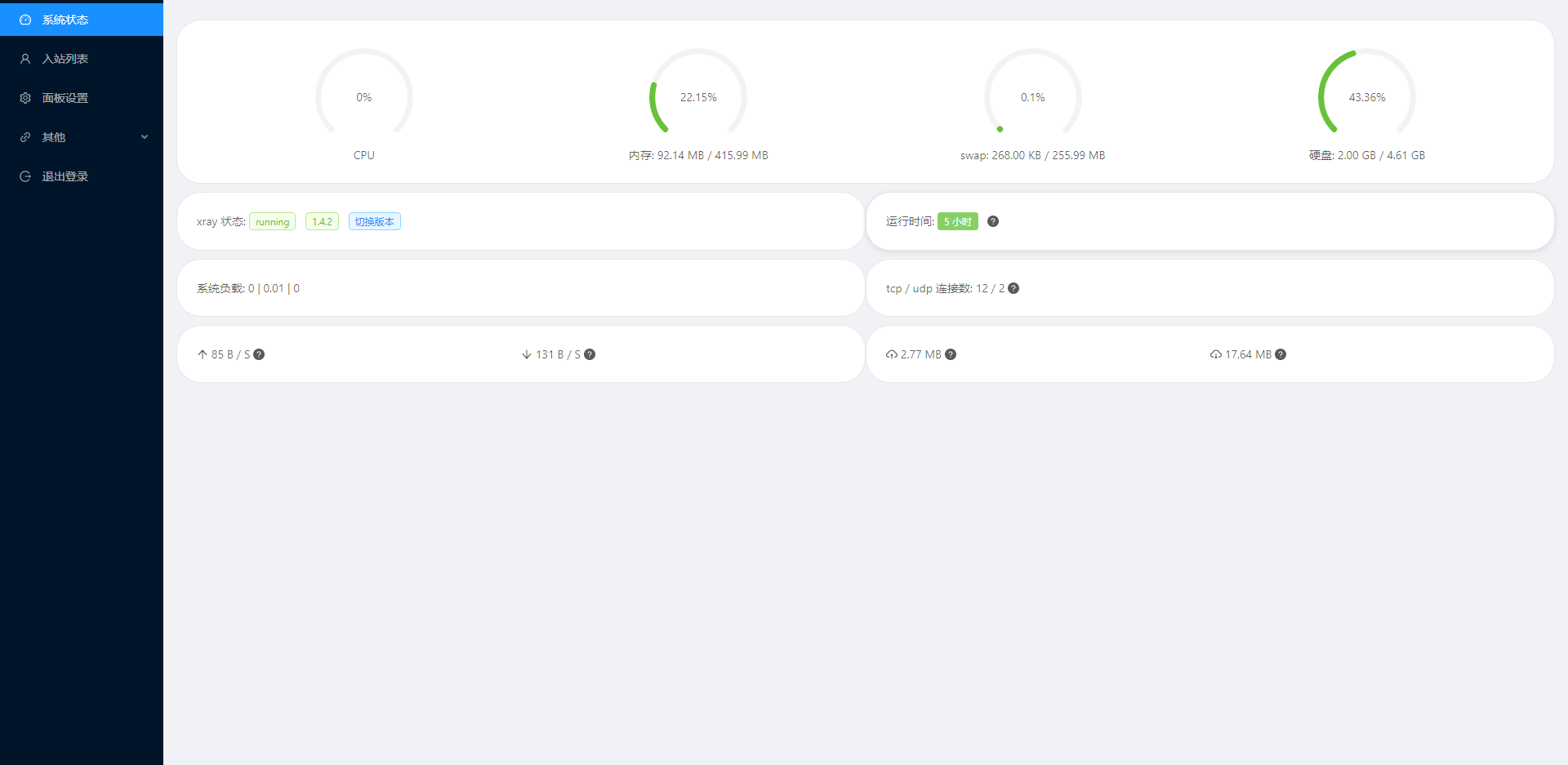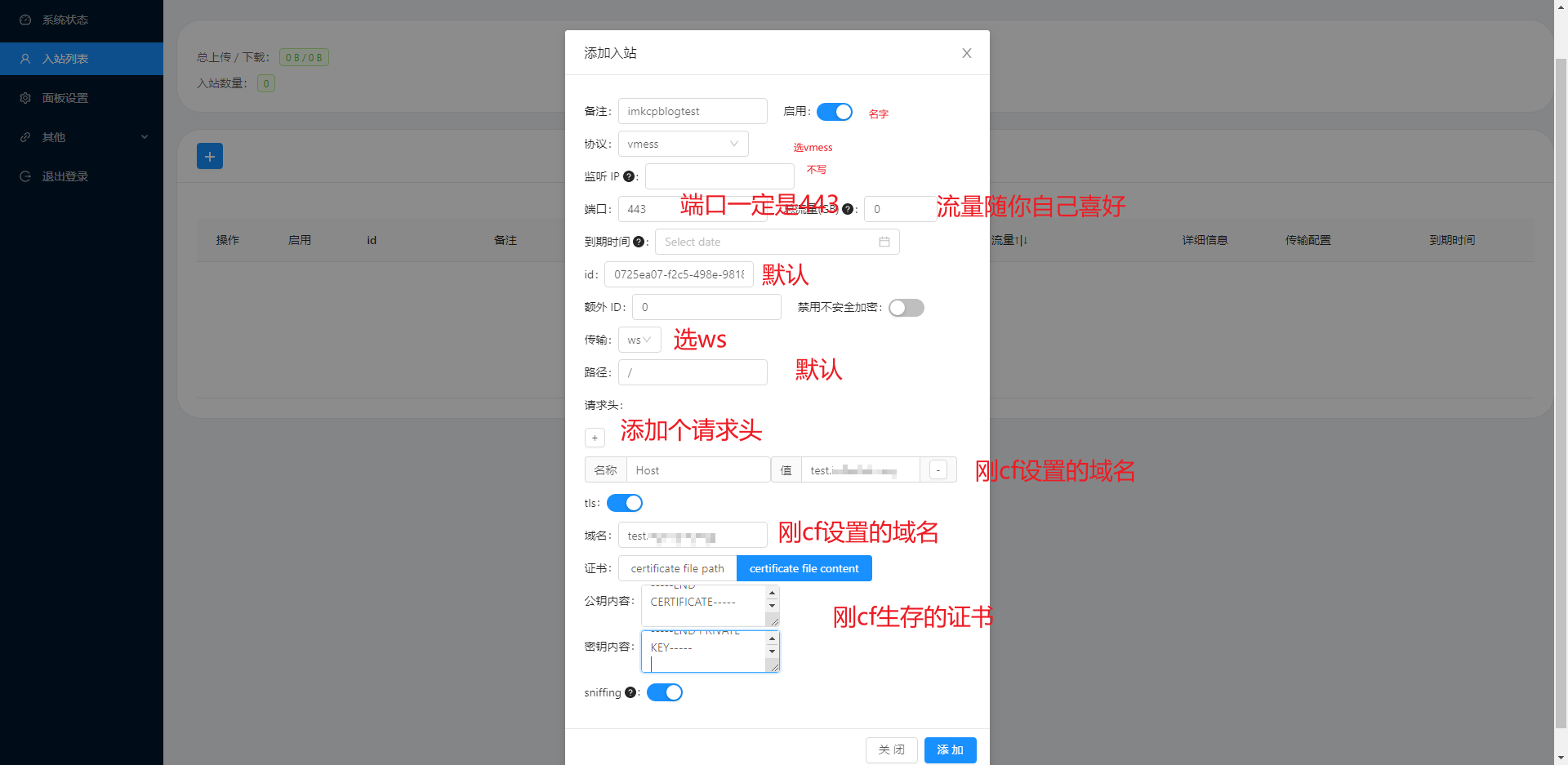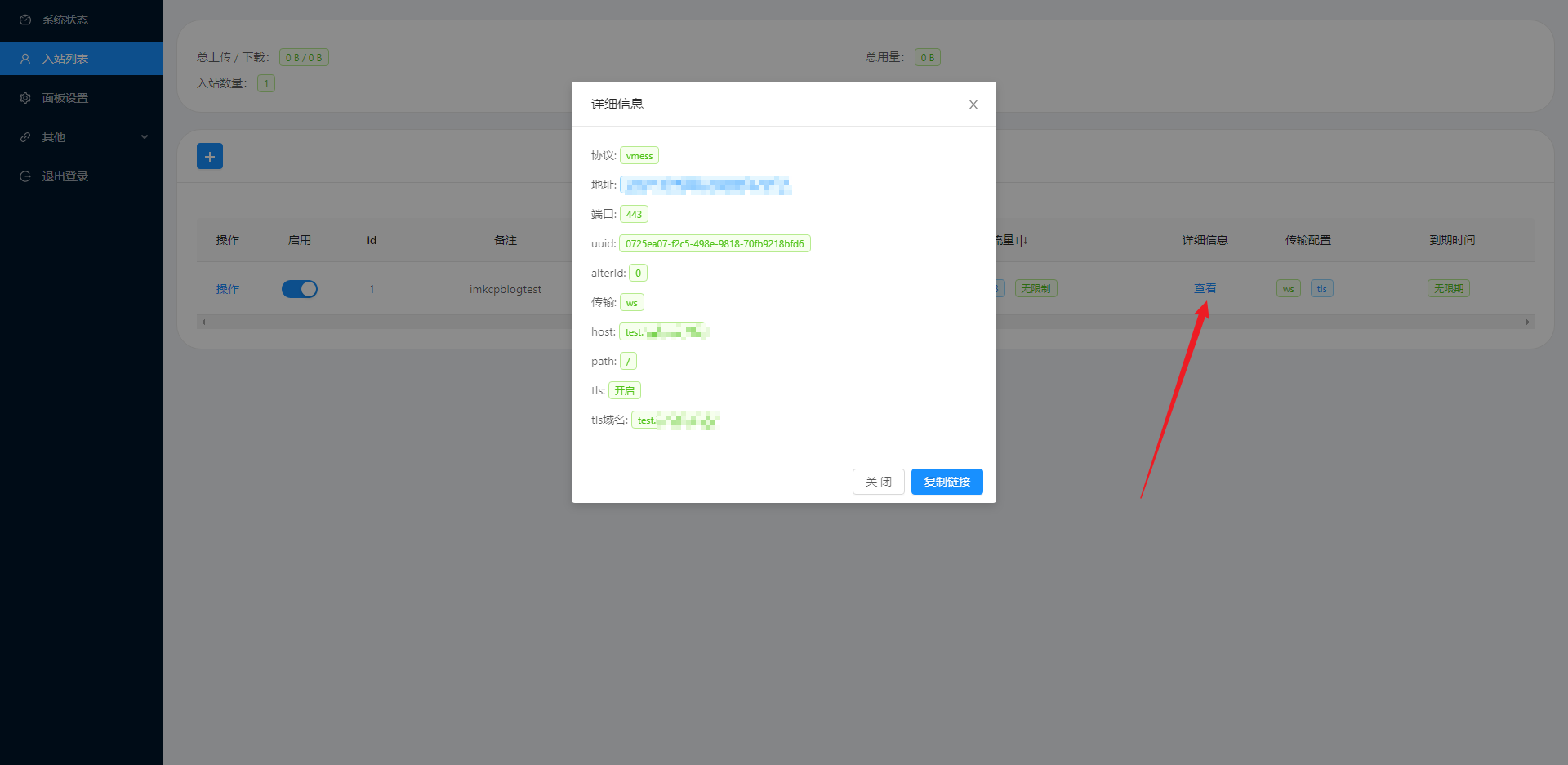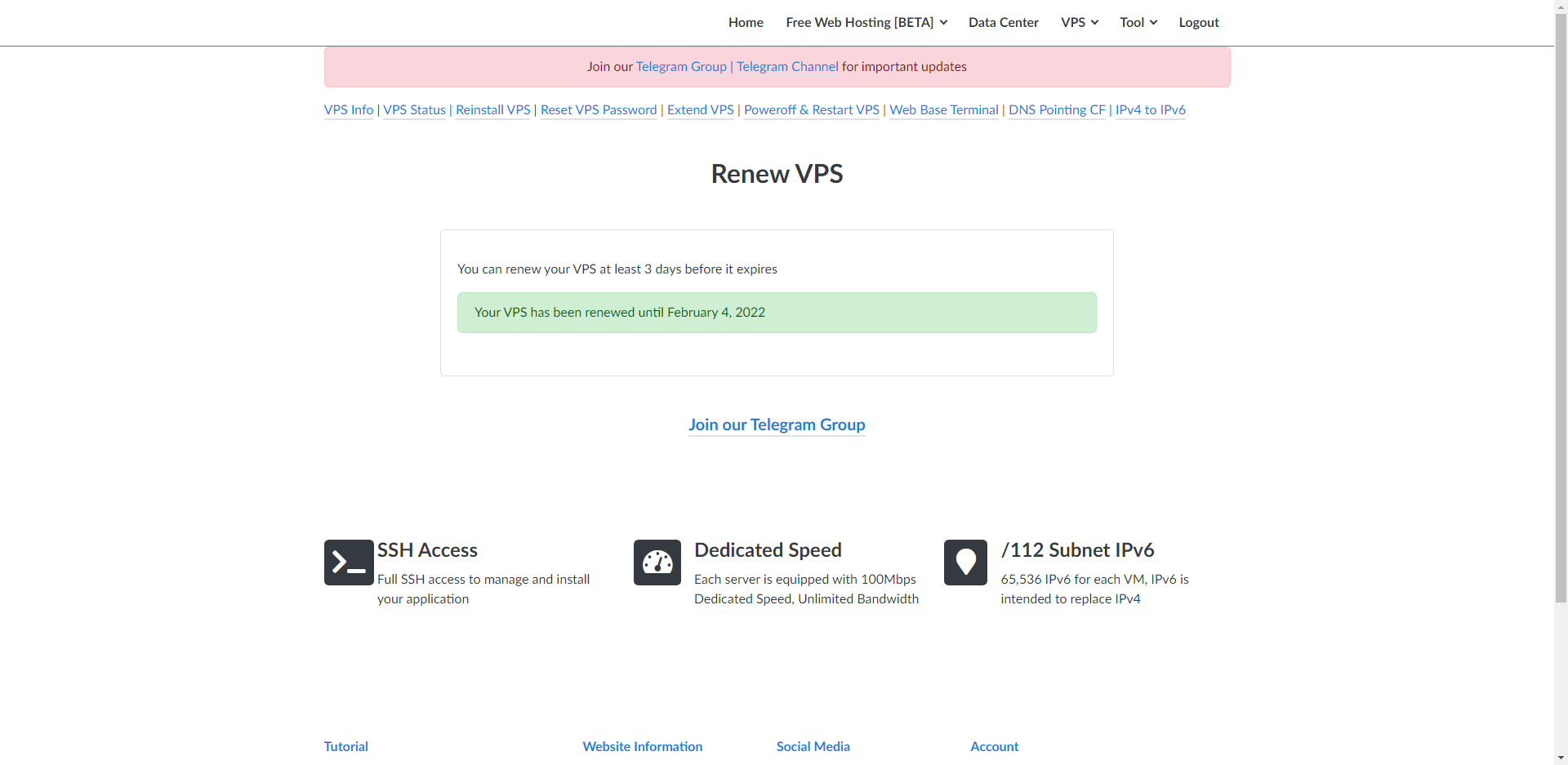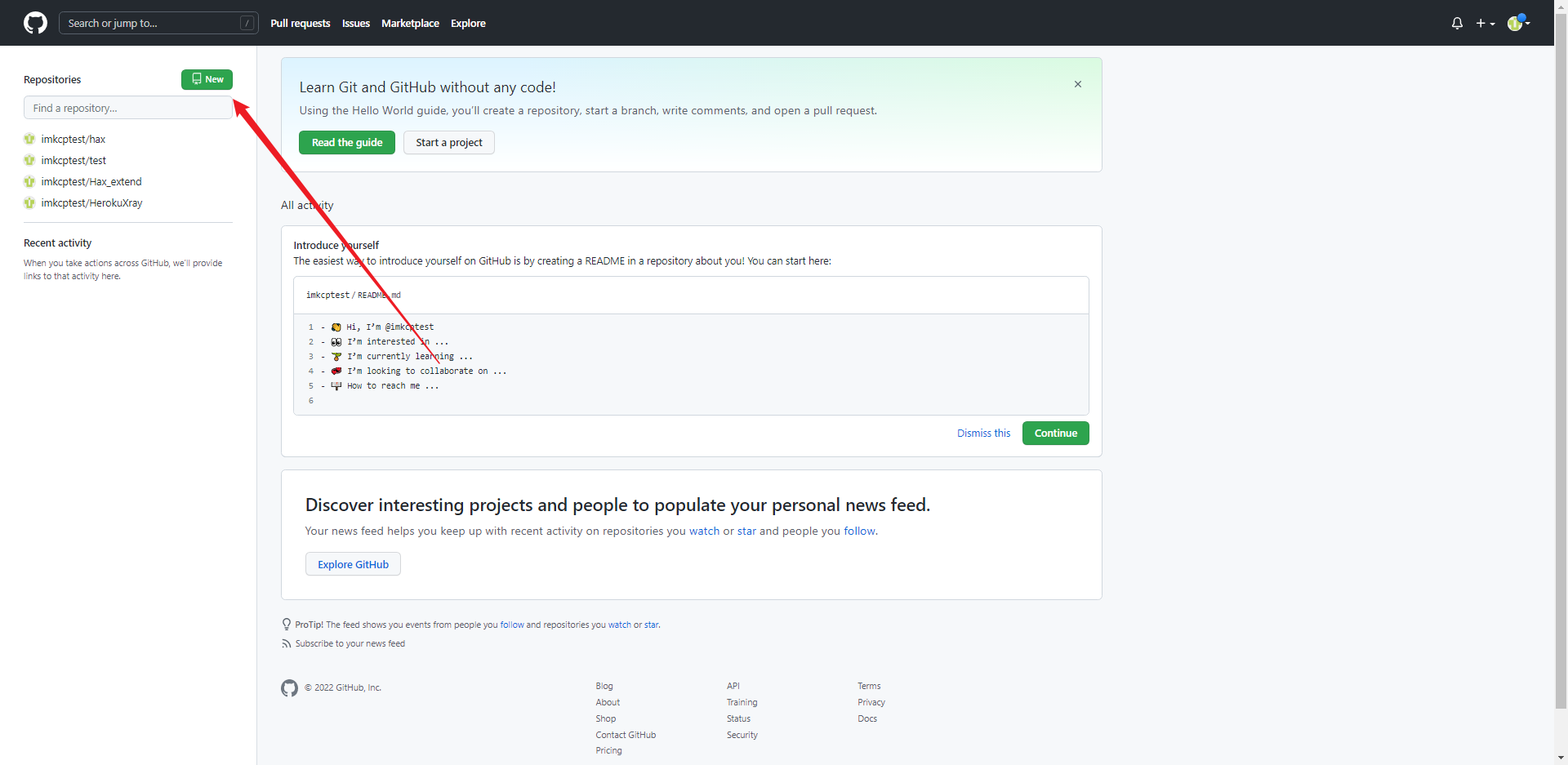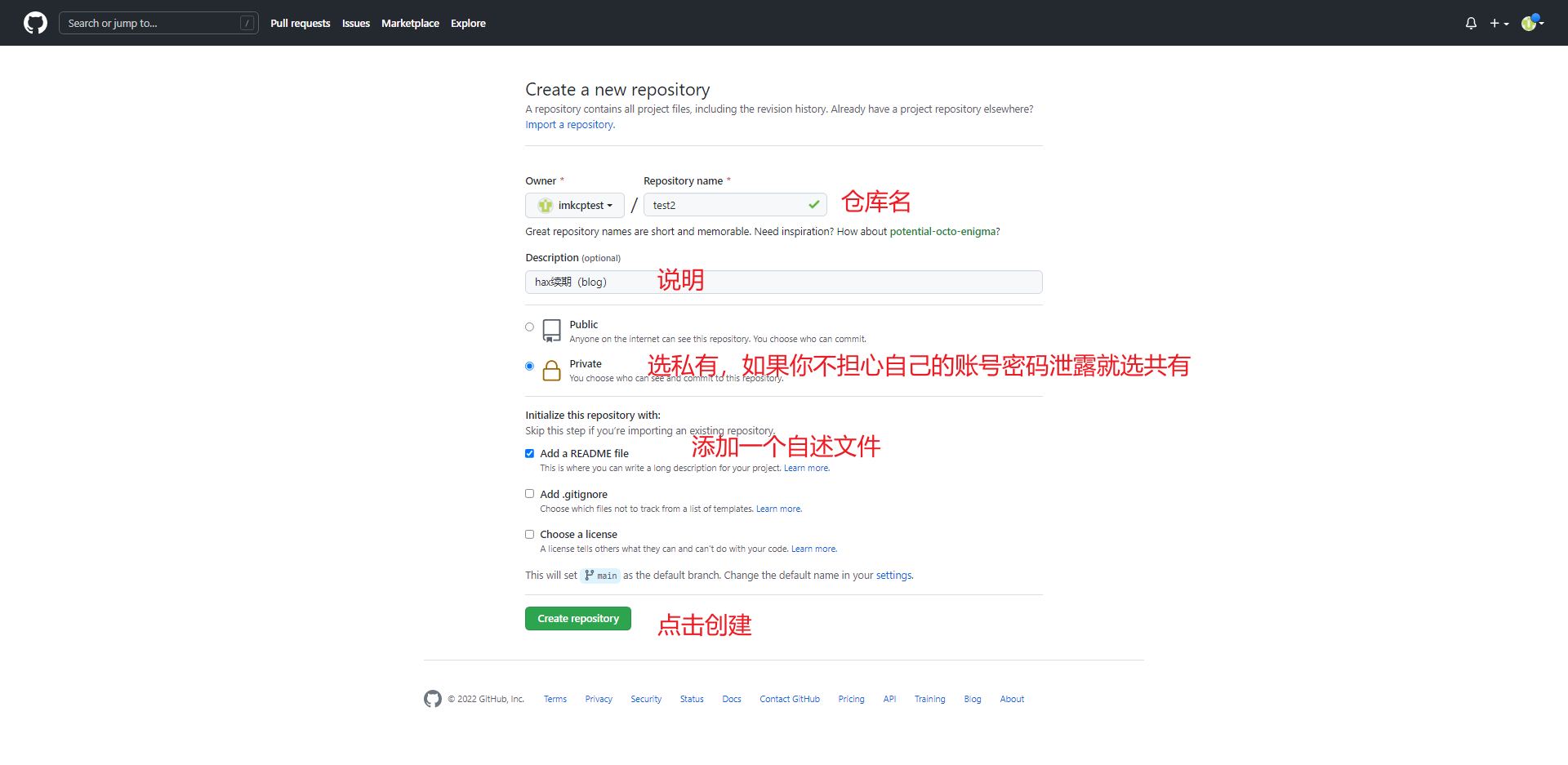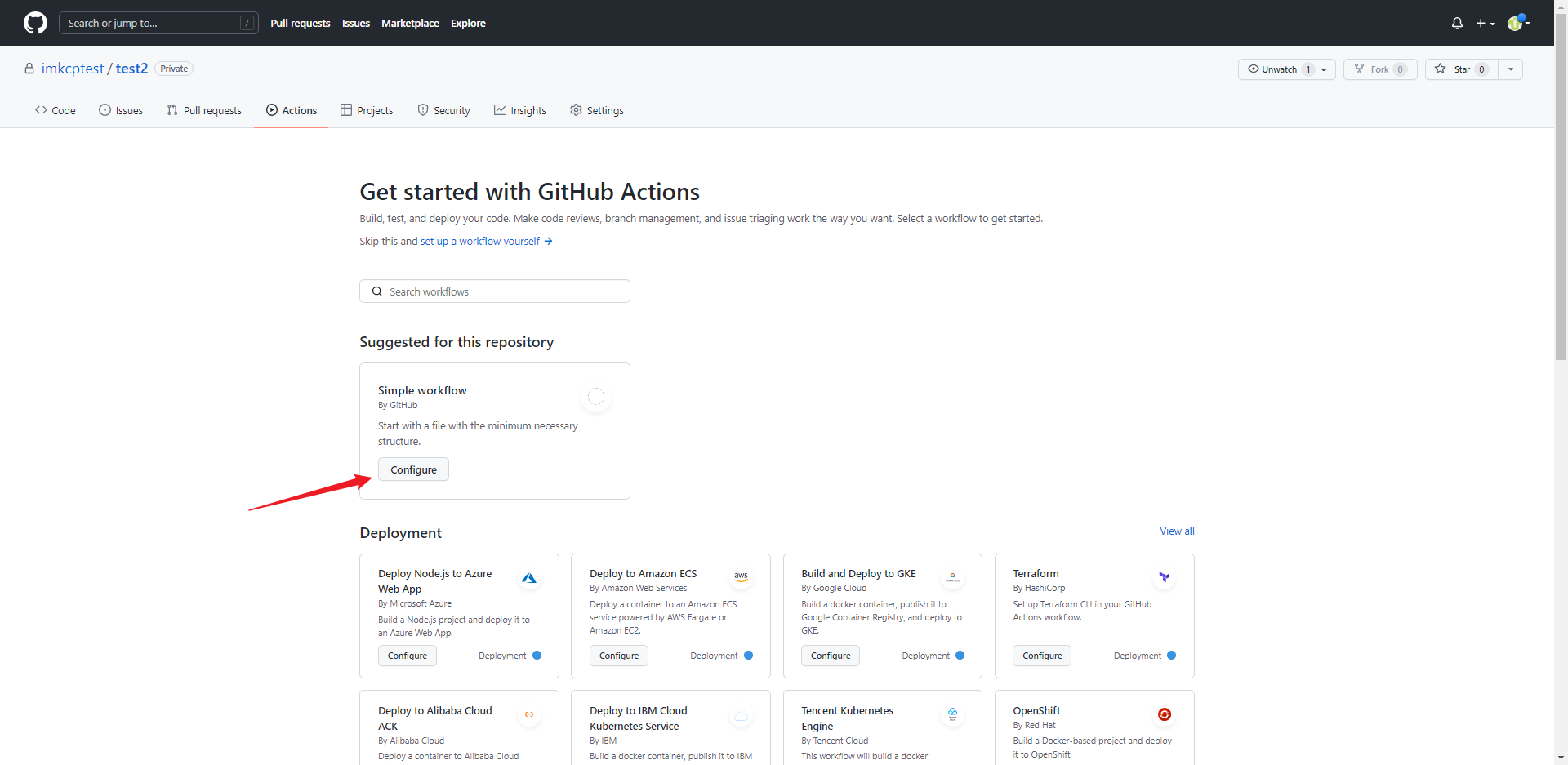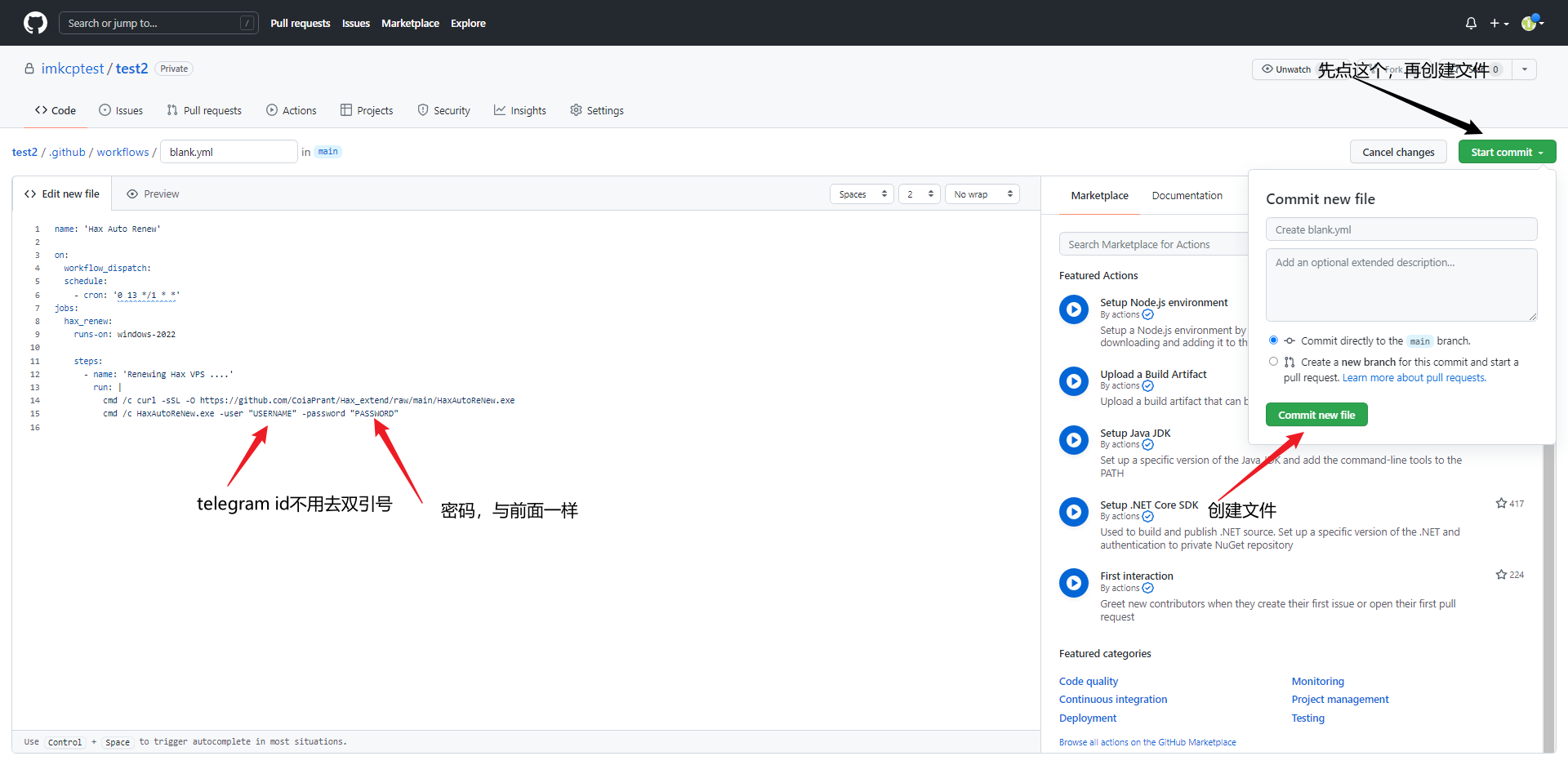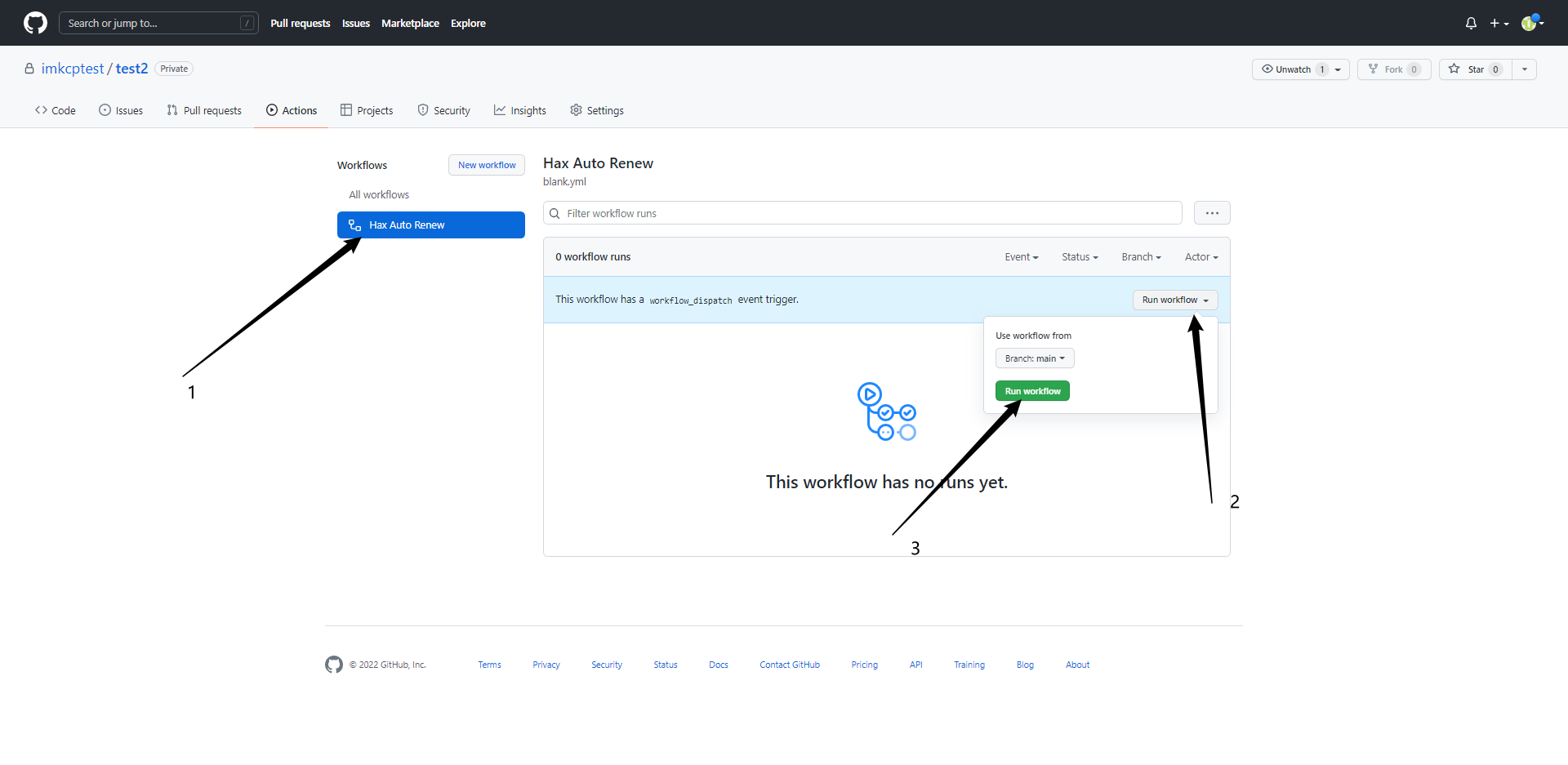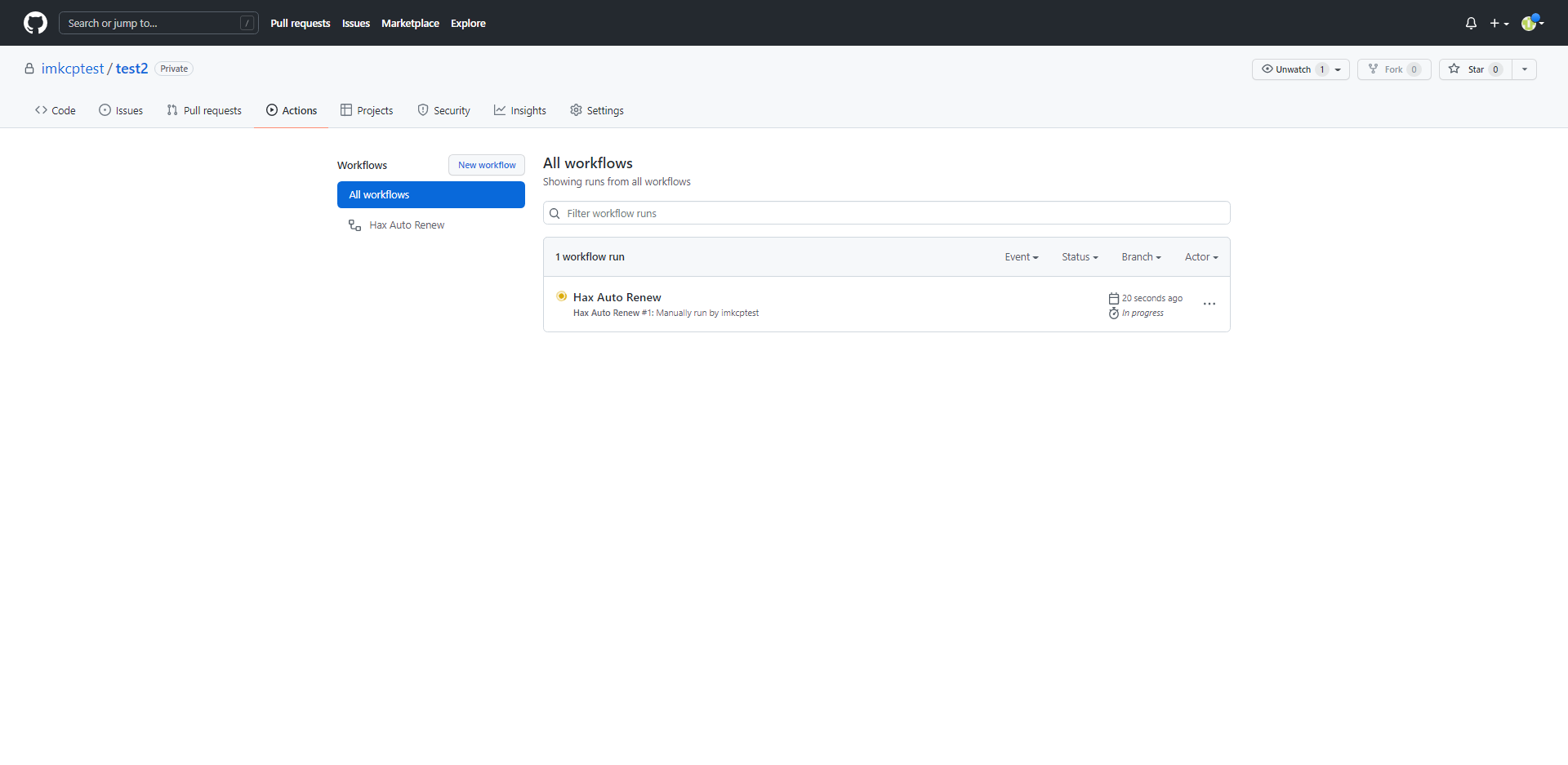申请hax免费VPS配合cf和x-ui搭建免费节点及自动续费
申请hax免费VPS配合cf和x-ui搭建免费节点及自动续费
饼干前言
Hax这个网站提供了免费的ipv6 vps,还提供了免费的网络虚拟空间服务,本篇文章就来分享白嫖hax IPV6 vps的方法,和连接方法
注册账号
打开官网点击右上角的“Register”
在TG上打开HaxTG_bot输入/gitid获取自己的telegram id,复制到网页中,点击”Submit”按钮
等会会在telegarm上收到bot发来的验证码,输入验证码,然后设置账号密码,登录账号
登录之后,点击右上角的“VPS”-“Create VPS”
参考图上,然后点击“CREATE VPS”
点击”VPS Info”,等几分钟后刷新网页,这样就代表成功了
连接VPS
有ipv6
复制ipv6地址后打开ssh工具,我以Xshell举例,在主机那一栏填ipv6地址
然后点击“用户身份验证”,如图
这样就代表OK了
没有ipv6
Web Terminal
输入自己VPS的ipv6地址,用户名root和VPS密码,点击”Connect”
这样就成功了
ipv4转发
打开开Hax的IPV4 to IPV6页面,如图
然后点击蓝色的按钮,如果出现了这样,就代表转发的端口被占用了,需要换一个
通过不断的换,,如果这样,就代表成功了,这个仅7天内有效
如图
这样就成功了
使用hax,cf和x-ui搭建免费节点
前言
上期我们申请到了hax免费的VPS,那么现在就教大家来搭建节点,如果没有ipv6的话就可以放弃了,估计是用不了
准备材料
·一个域名,hax vps,一台能上网的设备
搭建节点
配置cf
ipv6地址填hax的,切记代理状态一定要打开,这是让cf来接管我们的流量,另外在进入SSL/TLS里的概述,将加密方式改为完全,如图所示
然后申请证书,如图所示,然后点击创建就有了,切记要复制下来
vPS操作
搭建x-ui
输入以下命令
1 | bash <(curl -Ls https://raw.githubusercontent.com/vaxilu/x-ui/master/install.sh) |
这样就代表成功了
接着在浏览器地址栏输入 [ipv6地址]:54321进入x-ui的界面ipv6地址替换自己hax的地址,切记,别开代理,默认用户名和密码都是admin,现在就进入了面板
配置节点
进入x-ui面板后点击入站列表,点击蓝色的加号,协议选择vmess,操作如下,然后点击添加
然后点击查看复制链接,直接复制到v2ray客户端里
测速
续费
手动
网址进去以后输入下hax的官网 hax.co.id 把下面那个框框勾上就行,然后通过人机验证,然后在点击Renew VPS按钮,这样就成功了,如果失败了,就刷新下网页重新来
自动
此教程需要github账号且能顺利运行github actions
进入github的网页新建仓库
如图所示
点击actions按钮,在点击“configure”
然后全选左边的代码,把这一串代码粘贴进去
1 | name: 'Hax Auto Renew' |
如上图,然后再点击actions按钮,依次点击
再点击all workflows按钮,这样就代表成功运行了,就静静等待,我也不知道能不能成功续期